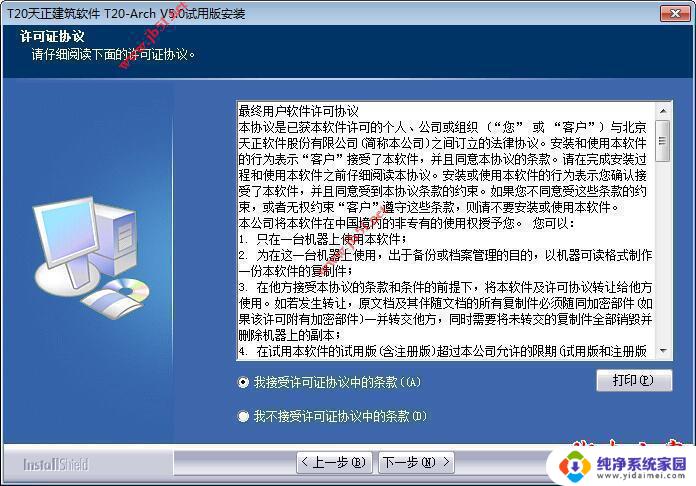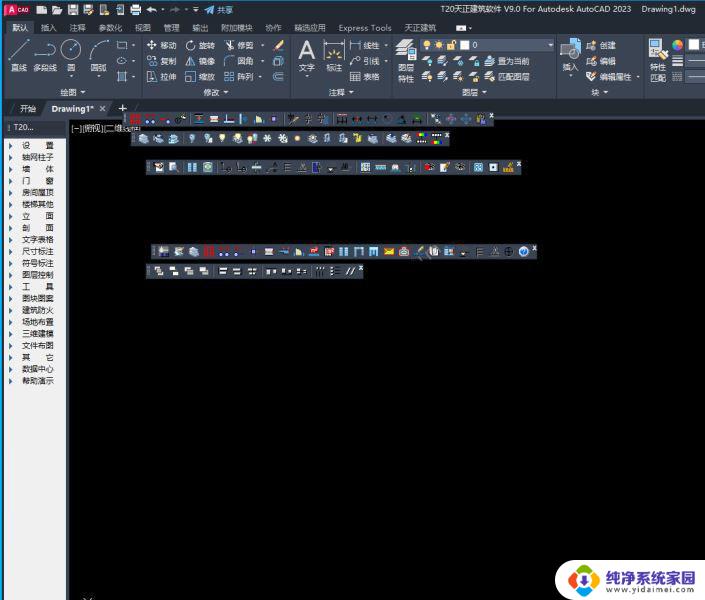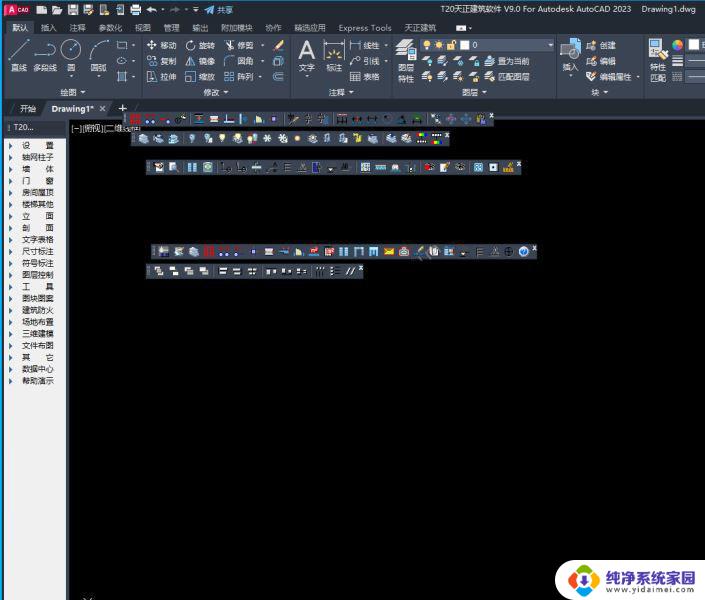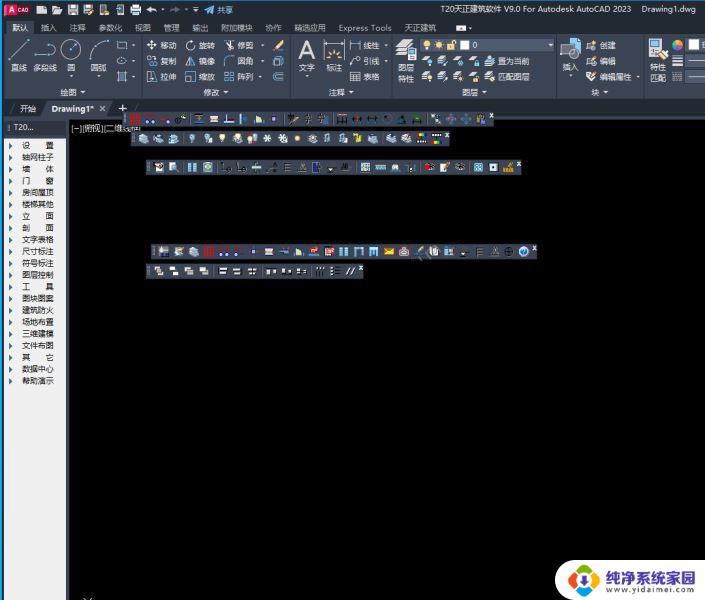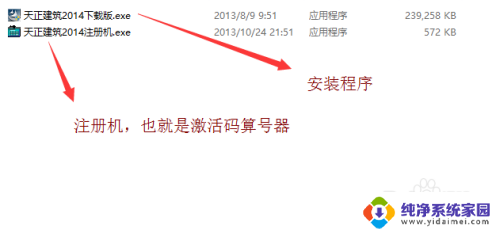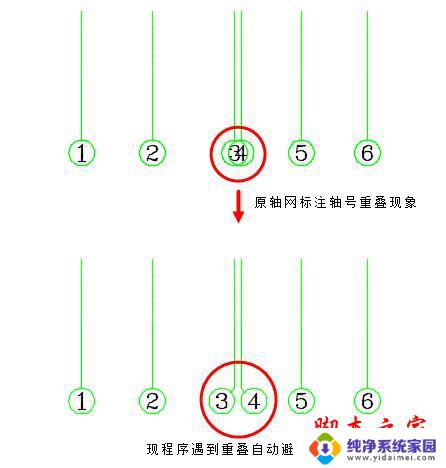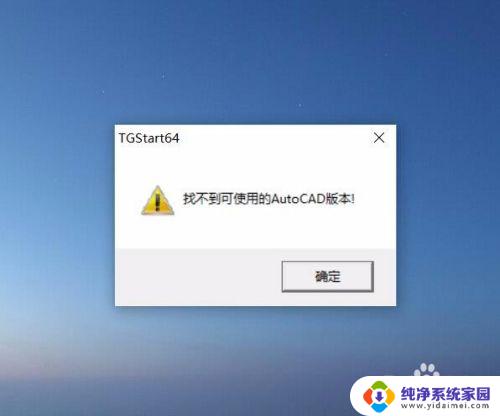天正安装教程6.0 T20天正V6.0 破解版安装步骤
天正是一款专业的建筑设计软件,而其最新版本——天正安装教程6.0 T20天正V6.0 破解版,无疑给广大建筑师和设计师们带来了极大的便利,对于初次接触天正软件的用户来说,安装步骤可能会有些复杂。在本文中我们将为大家详细介绍天正安装教程6.0 T20天正V6.0 破解版的安装步骤,帮助大家顺利安装并使用这一优秀的建筑设计软件。无论是对于专业人士还是对于对建筑设计感兴趣的人来说,掌握天正软件的安装方法将会是一项重要的技能。接下来我们将一步一步地为大家讲解天正安装教程6.0 T20天正V6.0 破解版的安装步骤,让大家轻松上手这一强大的工具。
具体方法:
1.鼠标右击【T20天正V6.0建筑】压缩包选择【解压到T20天正V6.0建筑】。
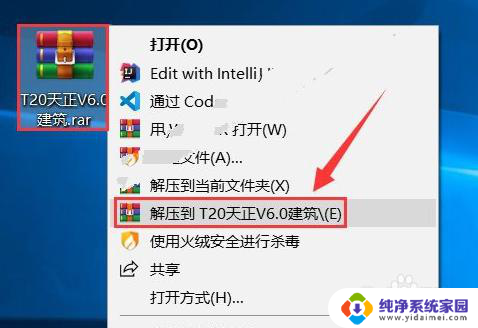
2.双击打开解压后的【T20天正V6.0建筑】文件夹。
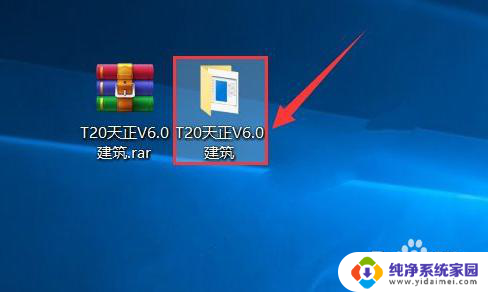
3.鼠标右击【T20天正建筑V6.0.exe】选择【以管理员身份运行】。
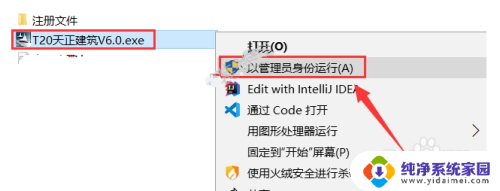
4.选择【我接受许可协议中的条款】,然后点击【下一步】。
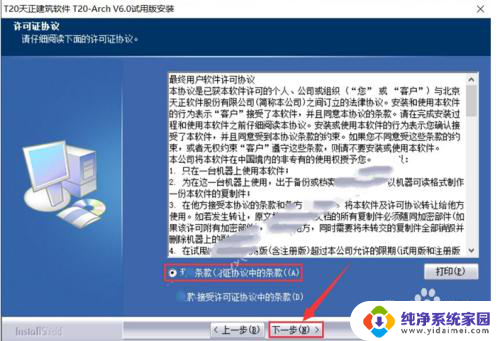
5.点击【浏览】更改安装路径,建议安装在除C盘之外的其它磁盘内。可在D盘或其它磁盘内新建一个【T20V6】文件夹,然后点击【下一步】。
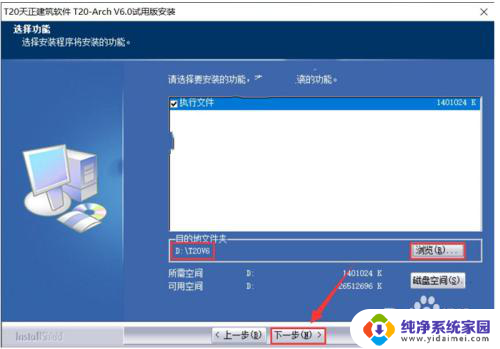
6.点击【下一步】。
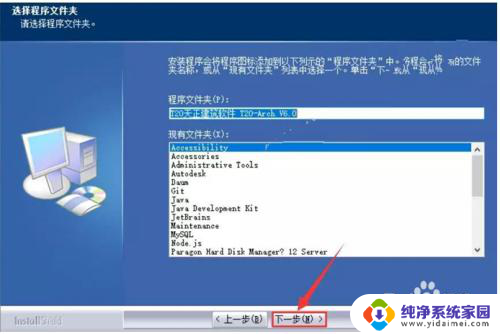
7.正在安装。
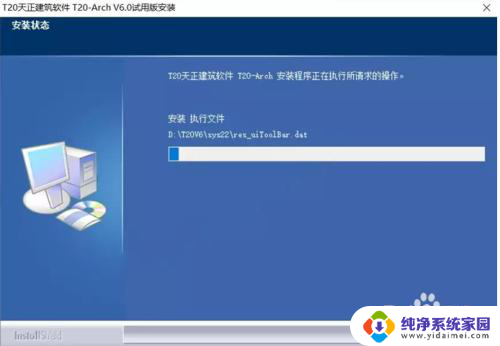
8.点击【完成】。
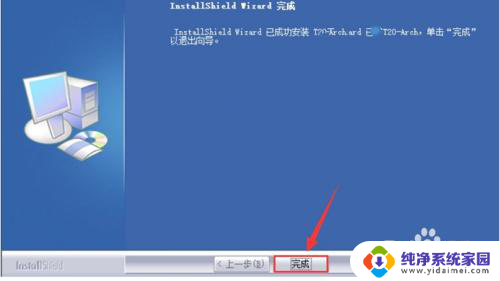
9.鼠标右击【T20天正建筑V6.0】软件图标选择【打开文件所在的位置】。
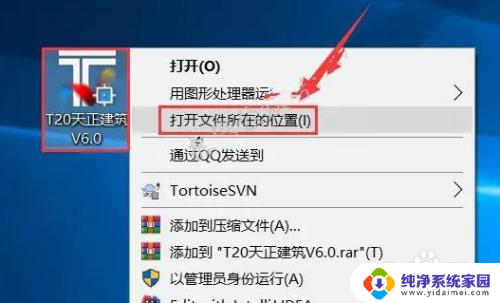
10.鼠标右击空白处选择【粘贴】。
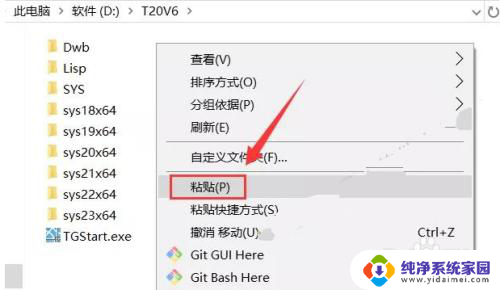
11点击【替换目标中的文件】。
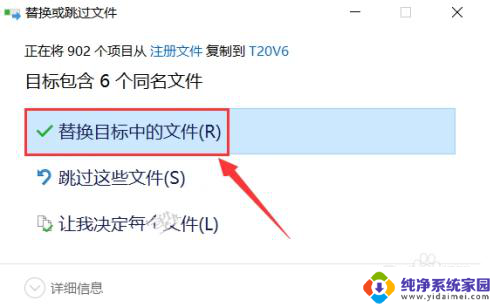
12.双击【T20天正建筑V6.0】软件图标运行软件。

13.点击【确定】。
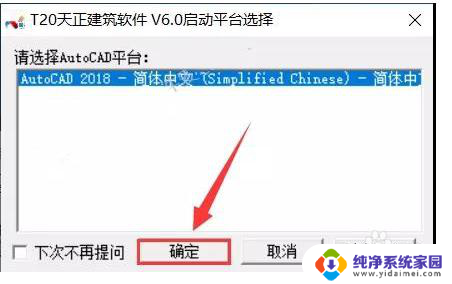
14.安装完成,打开软件界面如下。
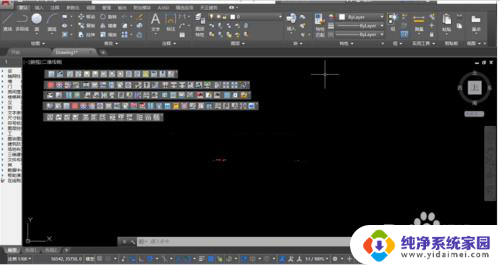
以上就是天正安装教程6.0的全部内容,如果还有不清楚的地方,用户可以根据小编的方法来操作,希望这些步骤能够帮助到大家。